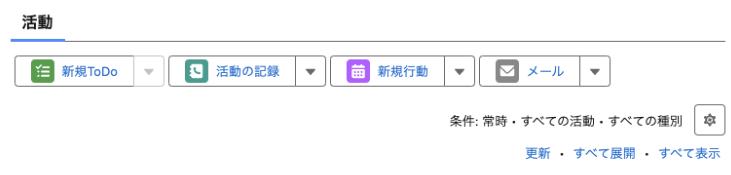
今回は、「活動の記録」と「新規行動」の違いと、
「活動の記録」「新規行動」の件名の変更を紹介したいと思います。
活動の記録とは
顧客やリードとのやり取りやタスクの進行状況を追跡するために使用されます。
この機能により、営業チームは顧客とのコミュにケーションを効率的に管理でき、
組織全体での情報共有が促進できます。
活動の記録では、主に下記を記録するようにしています。
- 顧客との会話やミーティング
- フォローアップやタスクの記録
- 電話やメールでのやり取り
- チーム間での情報共有
- 進捗管理
活動の記録はメモ以上の価値があり、顧客関係の構築や維持、営業戦略の改善に直結する重要な項目です。
新規行動とは
特定の行動ややり取りを迅速に記録するための機能で、迅速に通話内容を記録したいときに最適で、短いメモや即時の記録が求められる状況で使われます。
例えば、顧客との全ての活動を詳細に管理したいときに使用します。
新規行動では、主に下記を記録するようにしています。
- 顧客対応の記録
- 営業フォローアップ
- 次のステップの明確化
- 電話や短い会話の記録
迅速に行動を記録することで、顧客対応の質を向上させ、組織全体での一貫性を保つことが可能になります。
主な違いとしては、
| 新規行動 | 活動の記録 | |
|---|---|---|
| 目的 | 通話や短いコミュニケーションの迅速な記録 | 顧客との全てのやり取りやタスクの包括的管理 |
| 使用シーン | 電話後すぐの記録や簡単なメモとして利用 | タスクの管理、イベントのスケジュール設定 |
| 記録内容 | 通話の主題、詳細、ステータス | タスク(期限、担当者)、イベント(予定、参加者) |
| 操作の手軽さ | 簡単・迅速な記録 | 詳細な情報の入力・設定が可能 |
| 種類の幅 | 主に電話や会話のみ | タスク、イベント、通話、その他のやり取り |
このように、「新規行動」と「活動の記録」は補完的な関係にあり、それぞれの機能を使い分けることで、効率的な顧客管理とチームの生産性向上が図れます。
これらの活動を最大限に活用するためには、件名の適切な設定が欠かせません。件名は活動の内容を簡潔に示すものであり、情報の整理や検索性の向上において重要な役割を果たします。
次に「新規行動」と「活動の記録」の件名の変更方法について説明します。
「活動の記録」の件名変更方法
- Salesforceの右上の歯車アイコンをクリックし、「設定」を選択します。
- オブジェクトマネージャータブをクリック
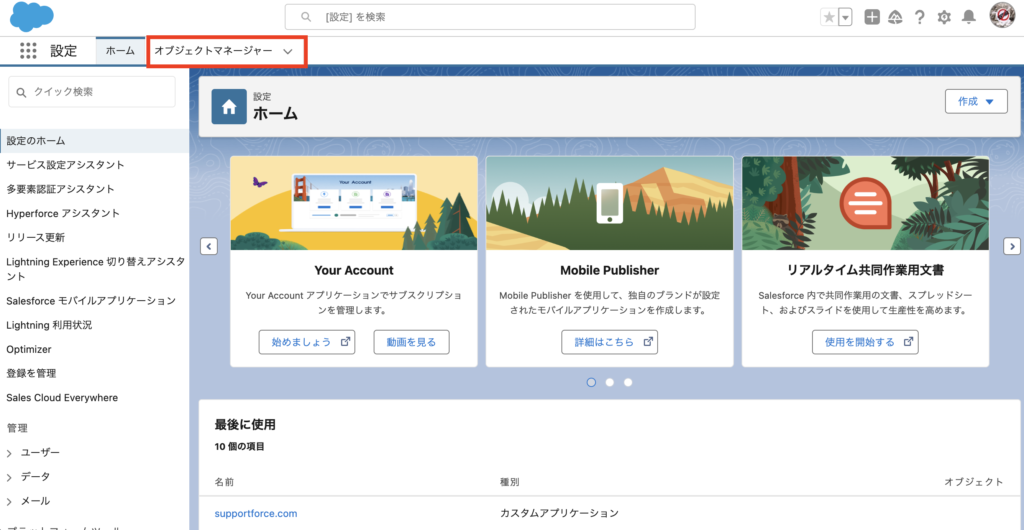
3. TODOを選択します
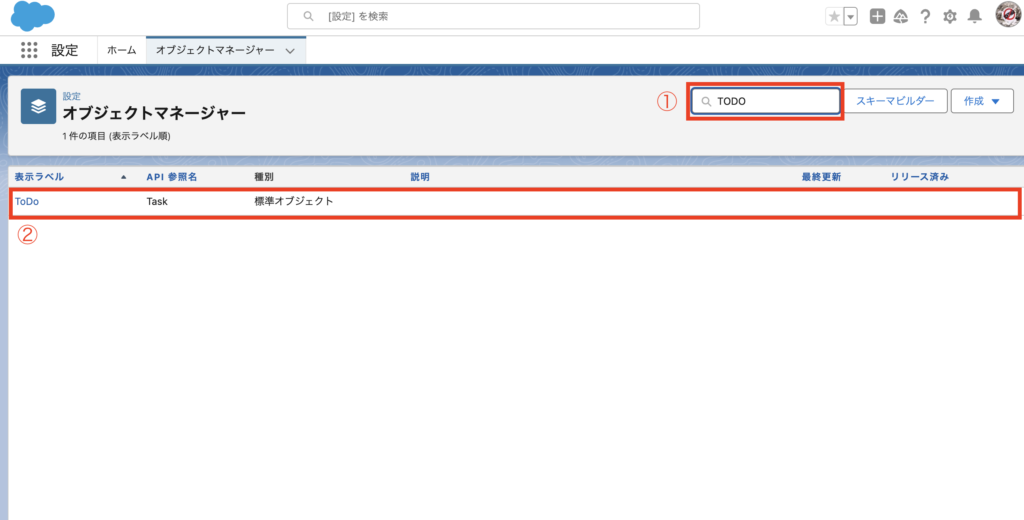
※「活動の記録」と「新規TODO」は同じ設定です。
活動やタスクの内容を簡潔に示すために共通して使われていますので、「新規TODO」の件名を変更時は、「活動の記録」の件名も変更されます。
4. 項目とリレーションをクリックし、「件名」を選択します。
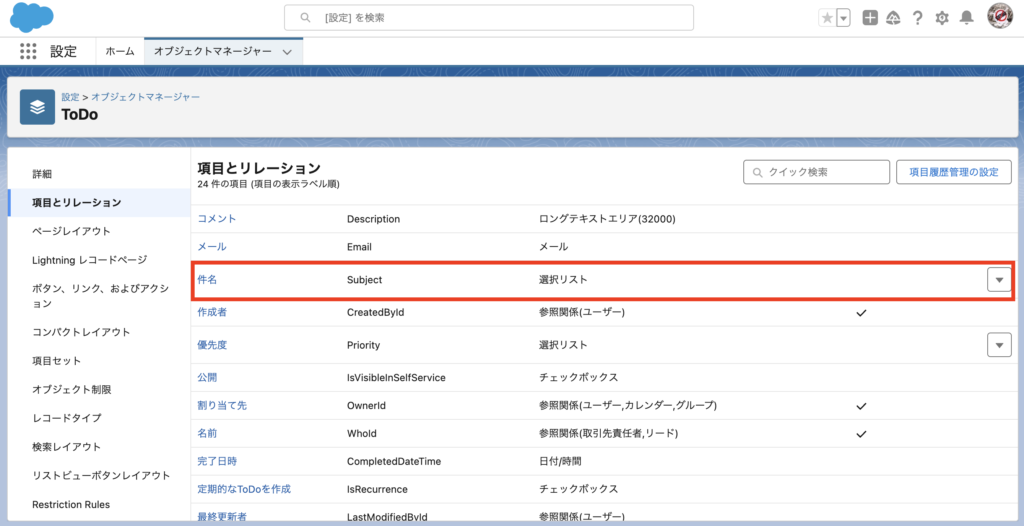
5. 件名の編集画面に遷移し、件名リストの編集、新規追加、削除が可能となります。
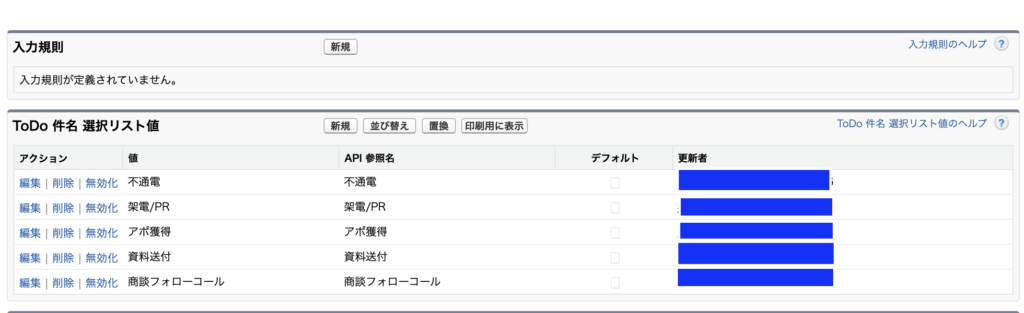
編集する場合:
- 編集をクリック

2. 表示ラベルテキストを変更し、「保存」ボタンで変更が可能になります。
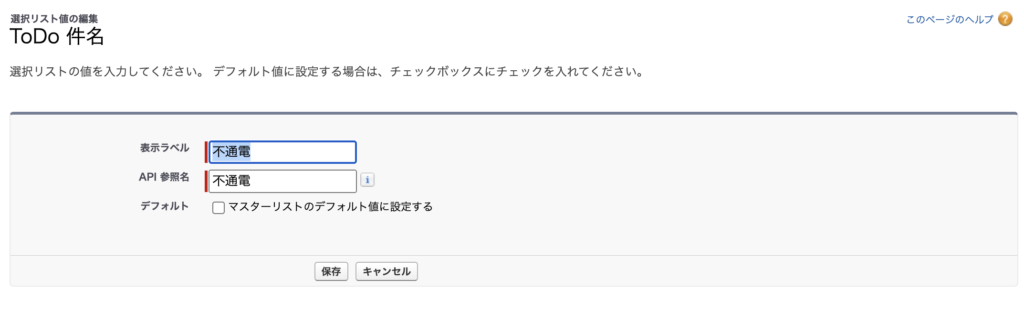
新規追加する場合:
- 「新規」ボタンをクリック
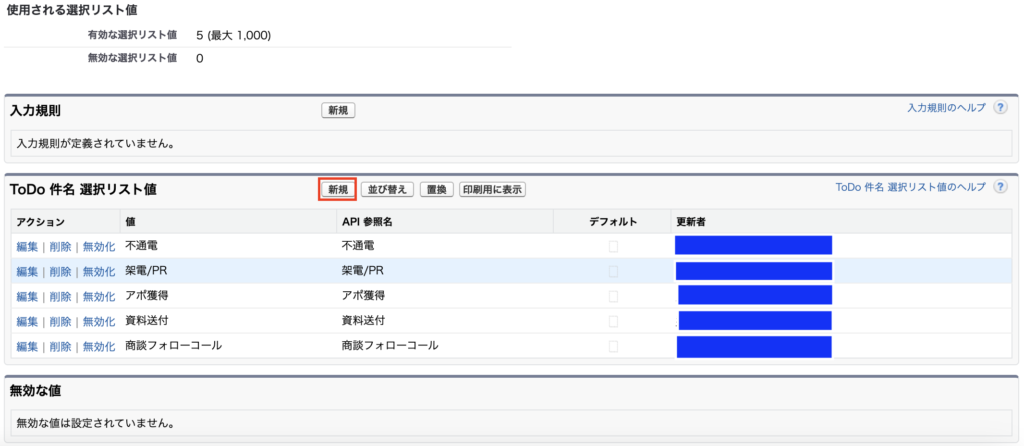
2. テキスト内に新規追加したいリスト名を記入し、「保存」ボタンをクリックする
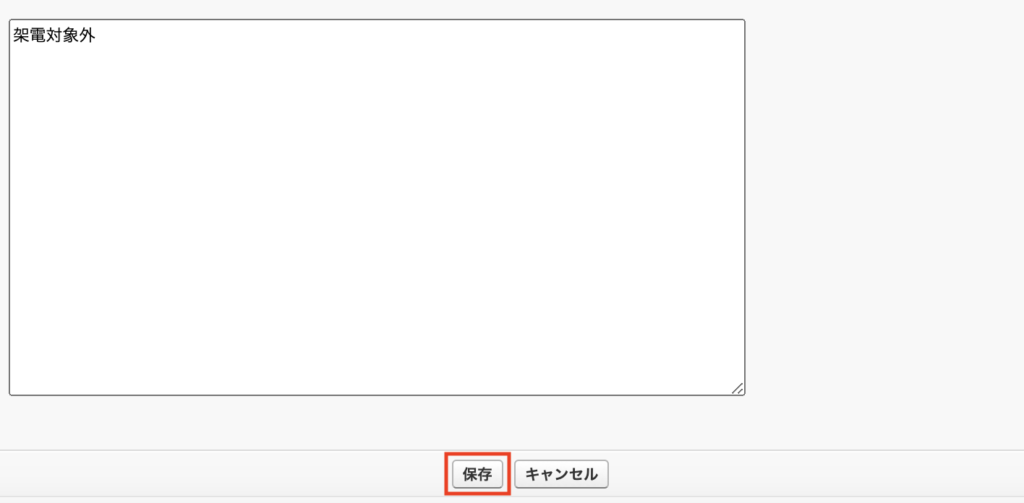
削除する場合:
- リストから削除したいリストの「無効化」を選択する
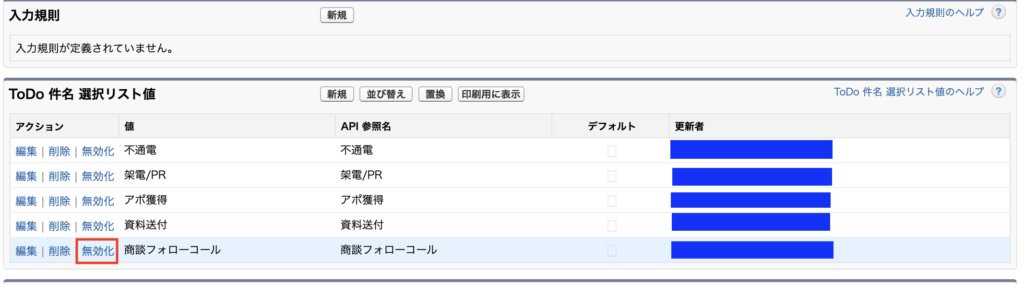
削除と無効化の使い分けとしては、
- 削除:完全に不要で、将来的に再利用する予定がない件名に対して使用します
- 無効化:現在は使用しないが将来的に再利用する可能性がある場合や、過去のデータとの整合性を保つ必要がある件名に対して使用します。
以上が「活動の記録」の変更方法です。
「新規行動」の件名変更方法
- Salesforceの右上の歯車アイコンをクリックし、「設定」を選択します。
- オブジェクトマネージャータブをクリック
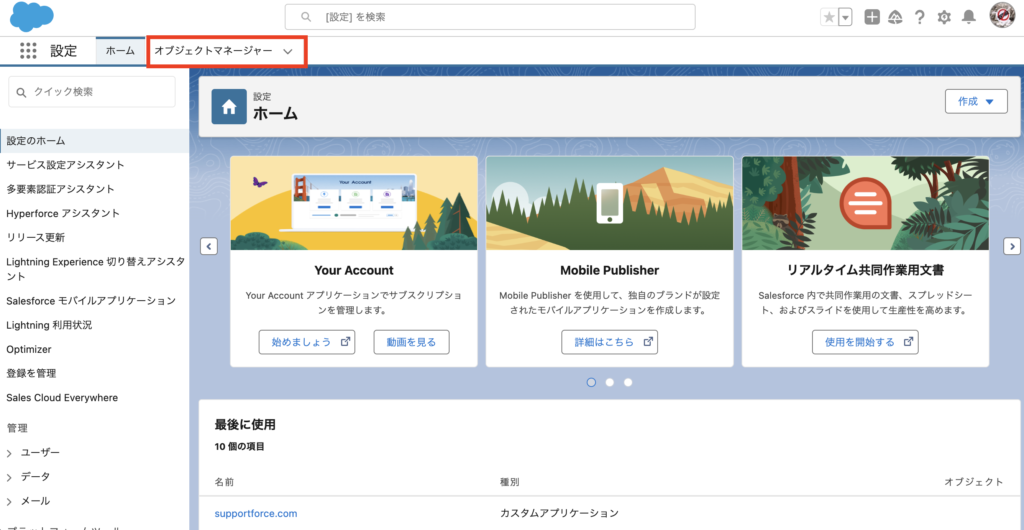
3. 行動を選択します。
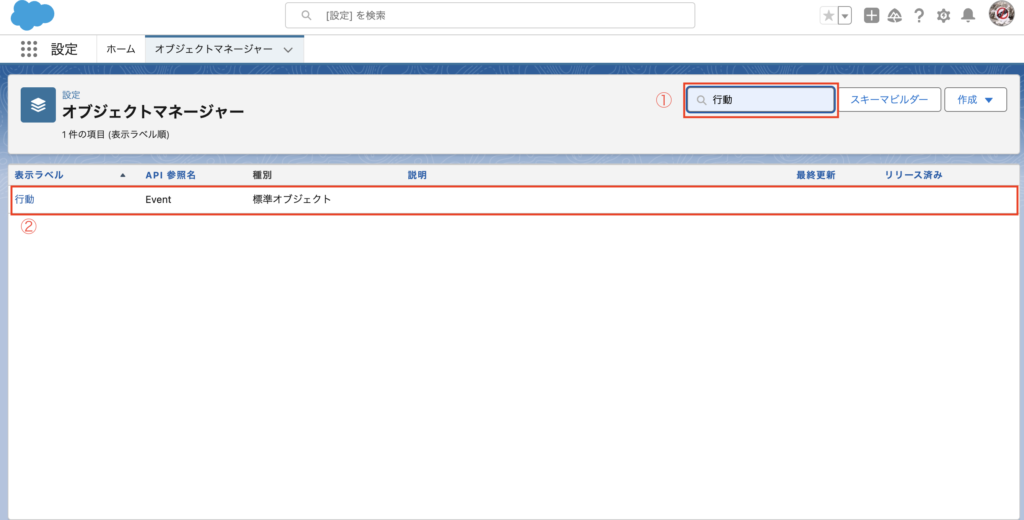
4. 項目とリレーションをクリックし、「件名」を選択します。

5. 件名の編集画面に遷移し、件名リストの編集、新規追加、削除が可能となります。
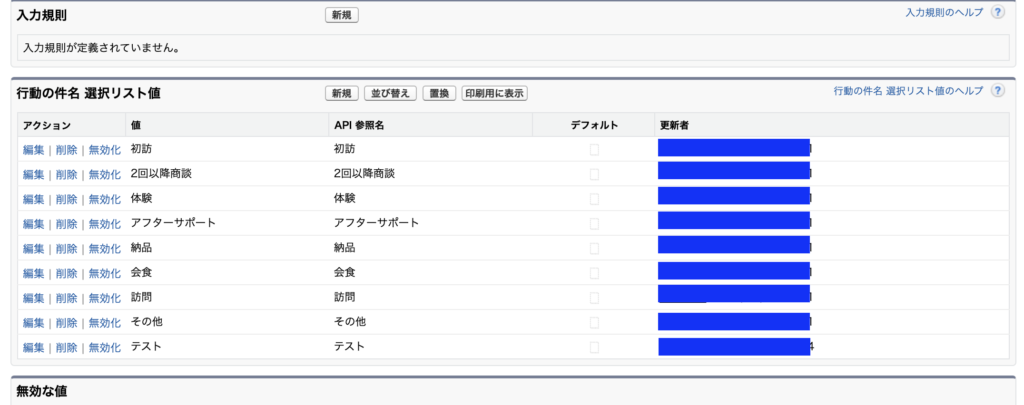
次のステップとしては「活動の記録」の変更方法と同じ作業になります。
まとめ
本記事では「活動の記録」・「新規行動」についての役割と重要性・設定方法について解説しました。
「活動の記録」に関しては「新規TODO」の設定を変更することで「活動の記録」の件名も変更できます。
弊社では、本記事でご紹介したSalesforceの基本的な導入から、カスタム開発やシステム連携まで幅広くご支援いたします。Salesforceの開発や運用に関するお悩みがございましたら、ぜひこちらのお問い合わせフォームよりお気軽にご相談ください。お客様のビジネスをサポートさせていただけることを楽しみにしております。




















